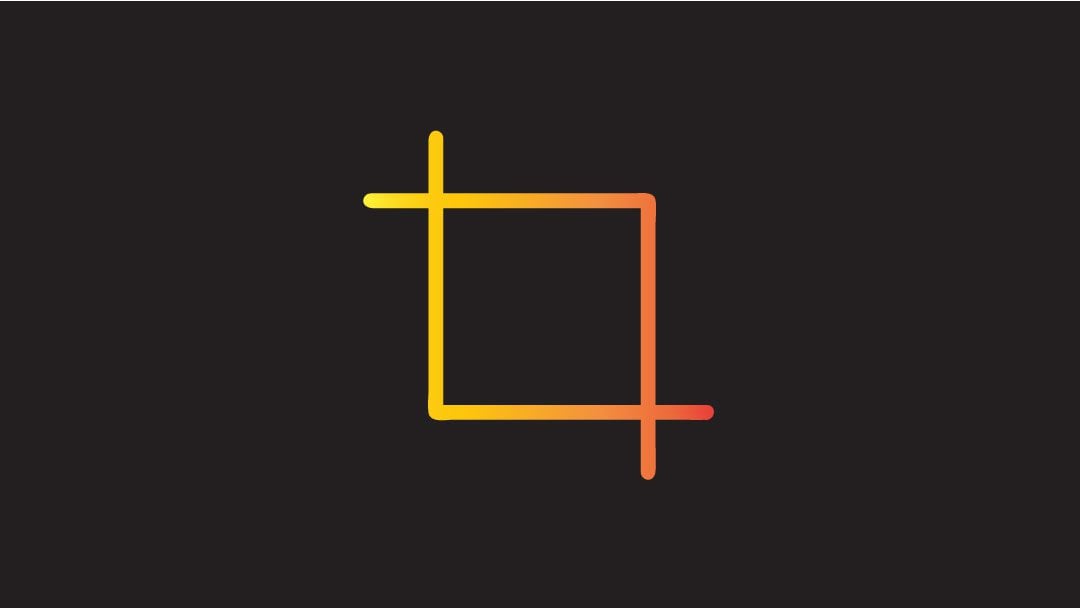
Saber cómo recortar en Illustrator parece ser un tema un poco confuso para los nuevos usuarios de Adobe Illustrator. No es sorprendente, debido a que en las versiones anteriores a Creative Cloud, no había una opción de recorte fácil aparte de las máscaras de recorte. Afortunadamente, las actualizaciones más recientes de Illustrator facilitan bastante el recorte de una imagen. Pero sabemos que no todo el mundo usa la versión más reciente, así que lo tenemos todo cubierto.
En este tutorial, le mostraremos cómo recortar una imagen en las versiones más nuevas de Adobe Illustrator posteriores a 2017 y también cómo hacerlo con versiones anteriores. Sin embargo, tenga en cuenta que Adobe ha estado cambiando los acuerdos de licencia sobre versiones anteriores de sus programas Creative Cloud. Es mucho mejor suscribirse para recibir las actualizaciones. Además, tendrá muchas características prácticas nuevas, incluida la función de recorte de imagen.
En Adobe Illustrator, recortar un gráfico vectorial no es el mismo proceso que recortar una imagen. Esto se debe a que Illustrator es un programa de edición de vectores. Los diseñadores más antiguos le dirán que usaron Photoshop e Illustrator en paralelo, recortando imágenes rasterizadas en Photoshop y luego llevándolas a Illustrator. Como puedes imaginar, esto no es muy práctico cuando tienes muchas imágenes para recortar.
Los gráficos vectoriales se recortan con la herramienta Pathfinder, que no hará nada por una imagen rasterizada a menos que haya sido vectorizada. Esa no es siempre una opción.
Imágenes vinculadas o incrustadas
Las imágenes rasterizadas se pueden vincular o incrustar dentro de un proyecto de Adobe Illustrator. Es importante saber esto cuando se habla de recortar porque una imagen vinculada obtendrá una ventana emergente que indica que se incrustará una copia de la imagen tan pronto como se recorte.
Cuando abre una imagen abierta con el comando ‘abrir con > Photoshop’, la imagen se incrustará. Si usa la opción Archivo > Colocar o Mayús+Comando+P, la imagen se vinculará. Finalmente, si arrastra una imagen desde el escritorio a un proyecto abierto, también se vinculará.
Cómo usar la opción Recortar imagen en Illustrator CC 2017 y superior
Estos son los pasos para recortar en Illustrator, usando la opción ‘recortar imagen’. Comenzaremos con una nueva imagen dentro de un nuevo proyecto. Si ya tiene una imagen dentro de un proyecto en curso y necesita recortarla, puede omitir los primeros pasos. Recuerda que cuando uses la opción de recorte, todas las áreas eliminadas desaparecerán. Es por eso que algunas personas aún prefieren la opción de máscara de recorte para mantener el control sobre el recorte. Más sobre esa opción más adelante.
1. Cree un nuevo proyecto y coloque una imagen en la mesa de trabajo
Primero, necesitamos una imagen con la que trabajar. Puede abrir una imagen jpg con Illustrator desde el buscador con el comando ‘abrir con’ o arrastrar una a un proyecto en curso.
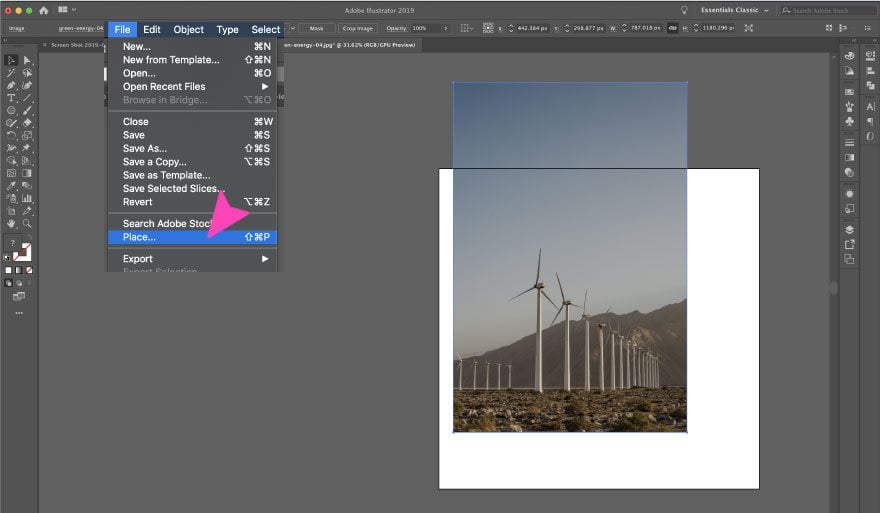
Después de colocar la imagen, asegúrese de que esté seleccionada con la Herramienta seleccionada. La barra de herramientas de arriba mostrará el botón ‘Recortar imagen’. Haz clic en él (o haz clic en Archivo > Recortar imagen) y aparecerá una superposición gris donde puedes ajustar la selección de recorte rectangular, ya sea con las esquinas de selección o con la barra de valores en la parte superior. Cuando el recorte esté listo, haga clic en Aplicar.
Consejo profesional: la opción Recortar imagen no tiene un atajo de teclado, pero puede hacerlo usted mismo
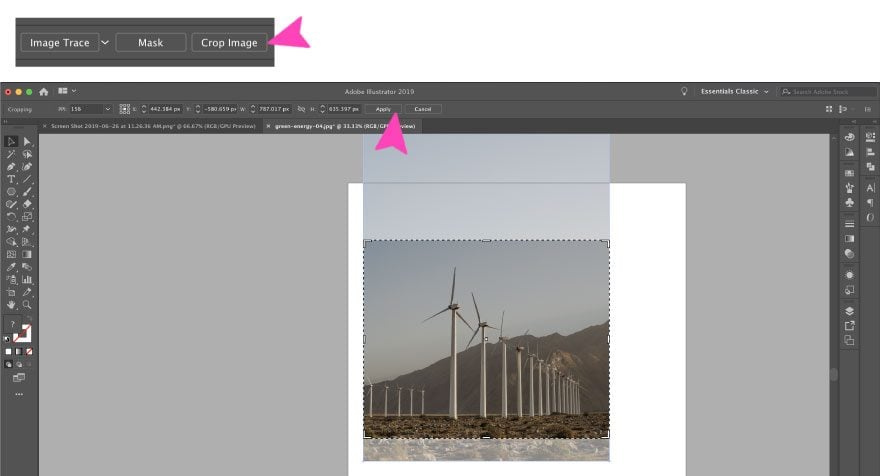
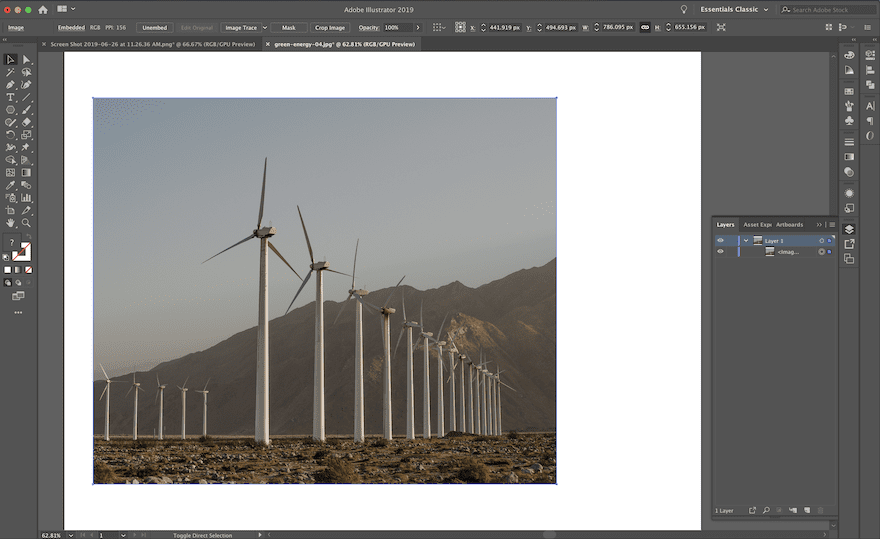
Cómo recortar una imagen con una máscara de recorte en todas las versiones de Illustrator
El mejor aspecto de una máscara de recorte es que las imágenes se pueden recortar en cualquier forma. La opción ‘Recortar imagen’ solo recortará una imagen como un rectángulo o un cuadrado. Para recortar como círculos, diamantes o una forma dibujada a mano, una máscara de recorte es una opción mucho mejor.
Recuerde siempre que la capa de la máscara de recorte debe ir por encima de la imagen para que la técnica funcione. Además, las máscaras de recorte no eliminan las áreas no deseadas, sino que se ocultan. Si su recorte necesita un ajuste, solo necesita mover la imagen en la capa debajo de la máscara de recorte.
Aquí está cómo hacerlo.
1. Tenga una imagen lista y cree una forma en una capa superior
Seleccione la capa para la capa que desea recortar. Use una herramienta de forma para crear un blanco en una capa sobre la imagen.
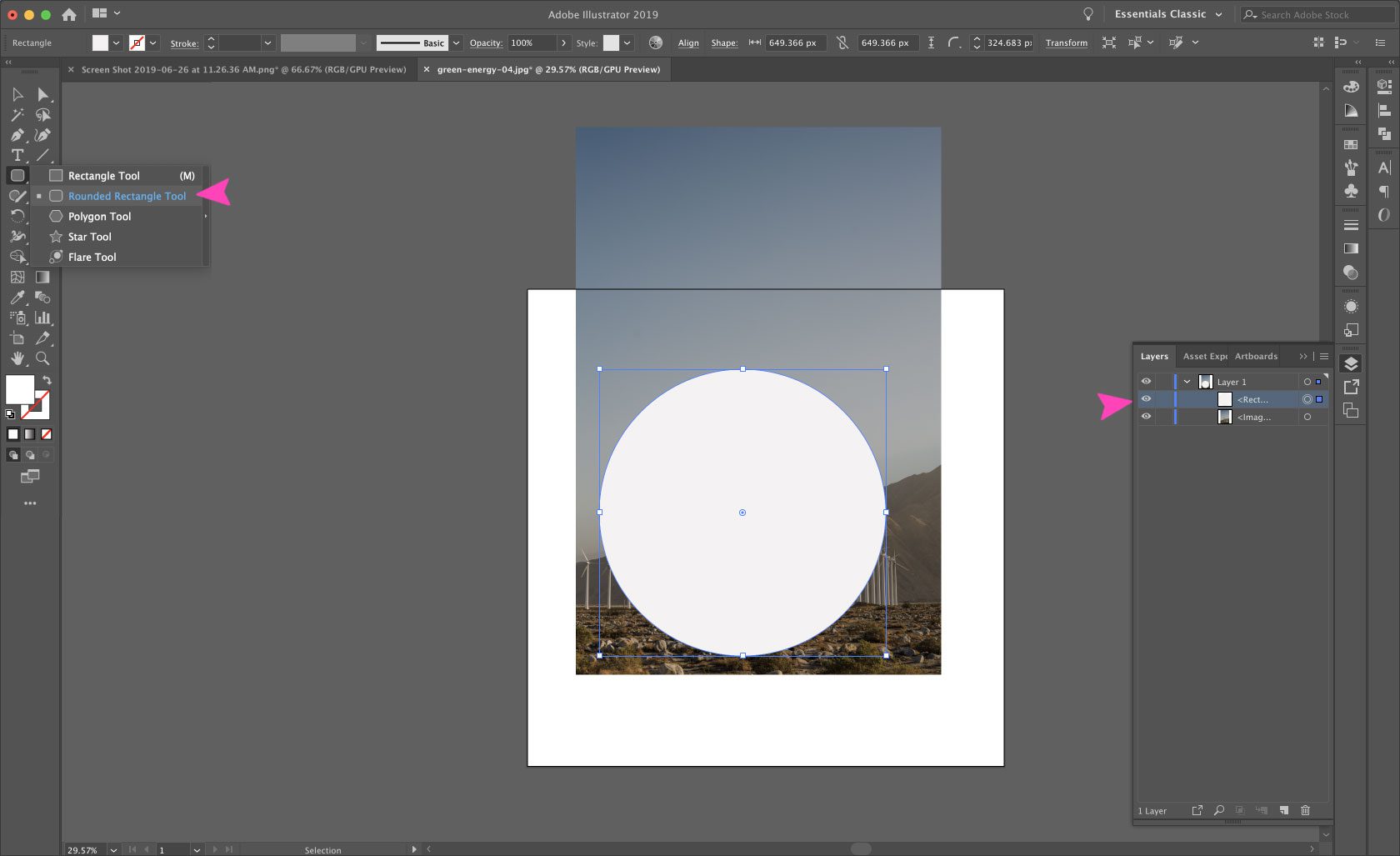
2. Seleccione la imagen y la capa de forma para crear la máscara de recorte
Ahora es el momento de hacer la máscara de recorte con el círculo blanco. Primero, asegúrese de que tanto la imagen como la forma estén seleccionadas. Luego haz clic en Objeto > Máscara de recorte > Crear o usa los atajos de teclado Ctrl+7 (Win) o Comando+7 (Mac). Ahora solo puede ver la sección recortada de la imagen.
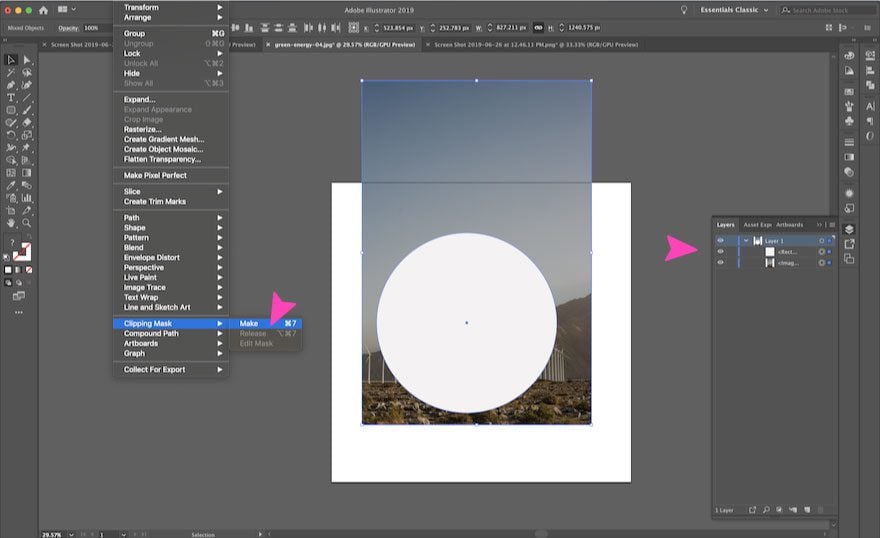
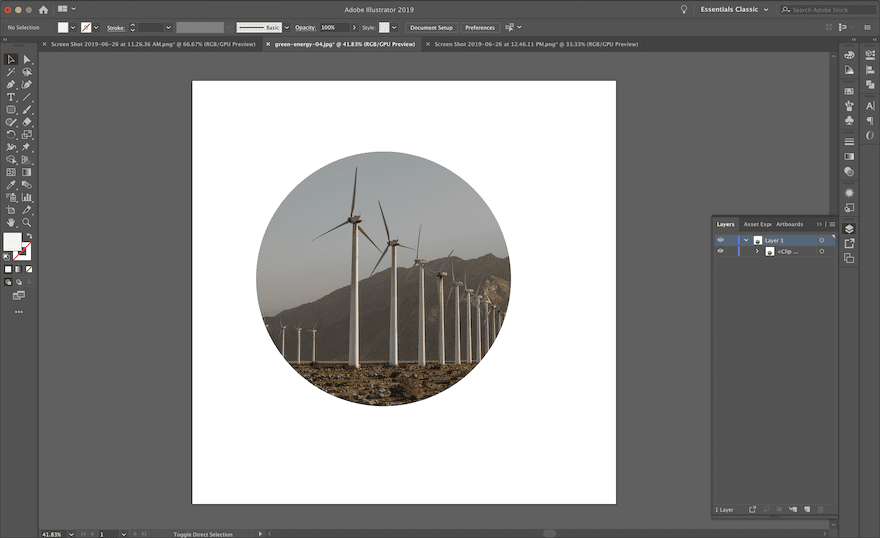
Acoplar transparencia, un truco poco conocido sobre máscaras de recorte y recortes
Aunque las máscaras de recorte en realidad no eliminan secciones de una imagen, hay una manera de ir un poco más allá y terminar recortando por completo. Se llama el truco de «Aplanar transparencia».
1. Ajuste la transparencia de la capa después de aplicar la máscara de recorte
Inmediatamente después de aplicar la máscara de recorte, abra la pestaña de transparencia y seleccione «oscurecer».
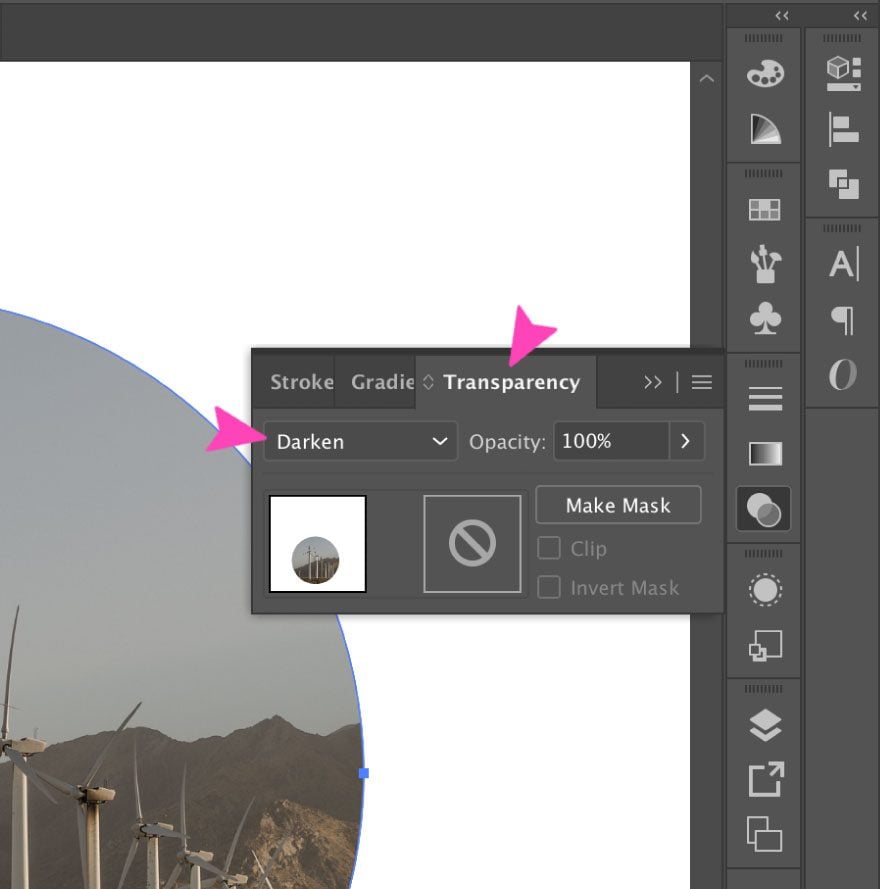
2. Aplanar la transparencia y expandir
Con las mismas capas seleccionadas, haga clic en Objeto > Acoplar transparencia > Aceptar y finalmente haga clic en Objeto > Expandir. ¡Ahora tienes una imagen rasterizada recortada!
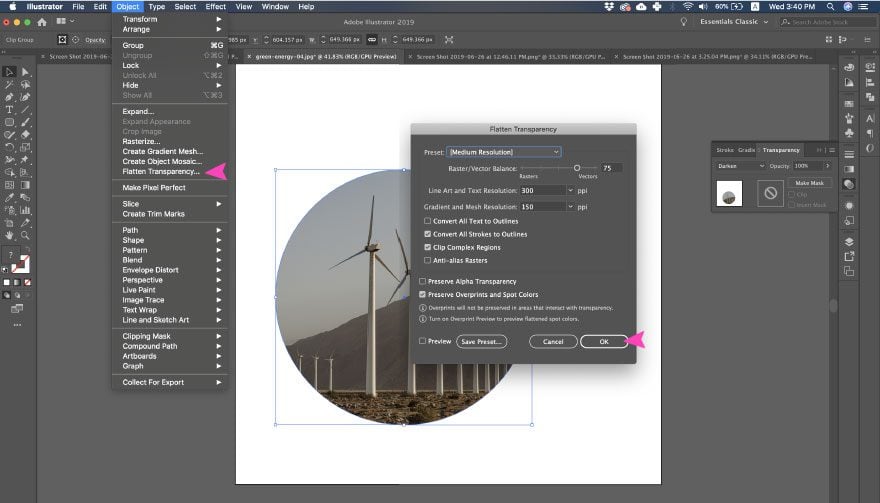
La opción rápida y sucia: «Recortar» con una mesa de trabajo, exportar, traer de vuelta
Al igual que muchos programas que usamos a diario, existen más de dos opciones para obtener los mismos resultados. Para recortar una imagen en Illustrator, también puede optar por la opción Mesa de trabajo. Esto solo funcionará con cultivos rectangulares y cuadrados porque las mesas de trabajo no pueden tener formas diferentes. Incluso si ya tiene un proyecto complejo con muchos gráficos e imágenes, aún puede usar esta técnica. Solo necesita agregar una nueva mesa de trabajo para crear el recorte y luego usarla como la única que exporta.
Aquí está cómo hacerlo:
1. Seleccione la imagen que desea recortar y haga clic en el icono de la mesa de trabajo
Esta vez, recortaremos la imagen con una mesa de trabajo. Primero, seleccione la imagen en la que está trabajando y luego haga clic en el icono de la mesa de trabajo.
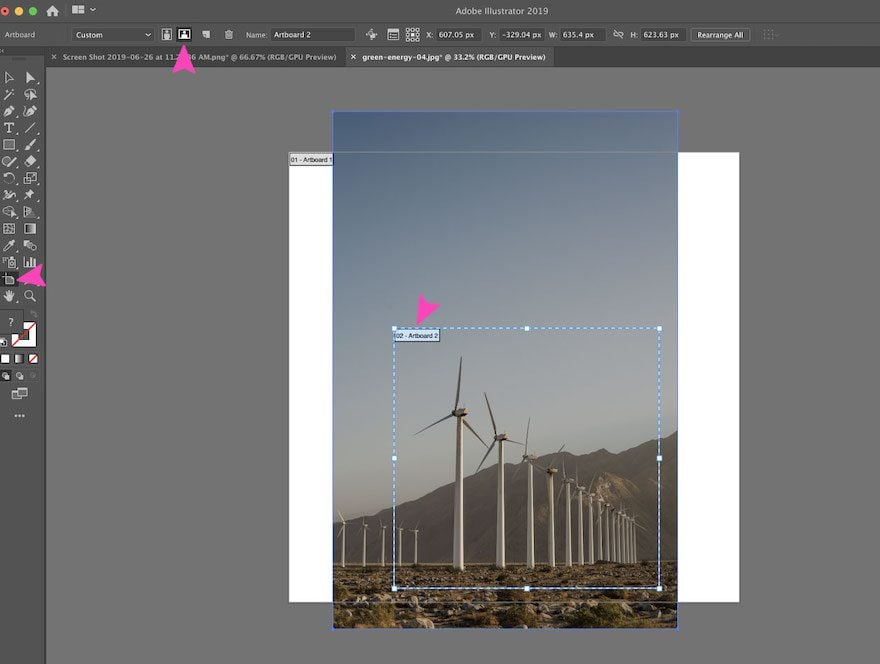
2. Exportar el cultivo como su propia imagen
Con la mesa de trabajo de recorte seleccionada, haga clic en Archivo > Exportar como y, en el cuadro de diálogo, seleccione que solo desea usar la mesa de trabajo para el recorte. Alternativamente, también puede usar la opción Guardar para Web, pero para mantener la calidad de su proyecto, use Guardar como.
Finalmente, borre la imagen original de su proyecto y traiga la imagen recortada haciendo clic en Archivo > Colocar
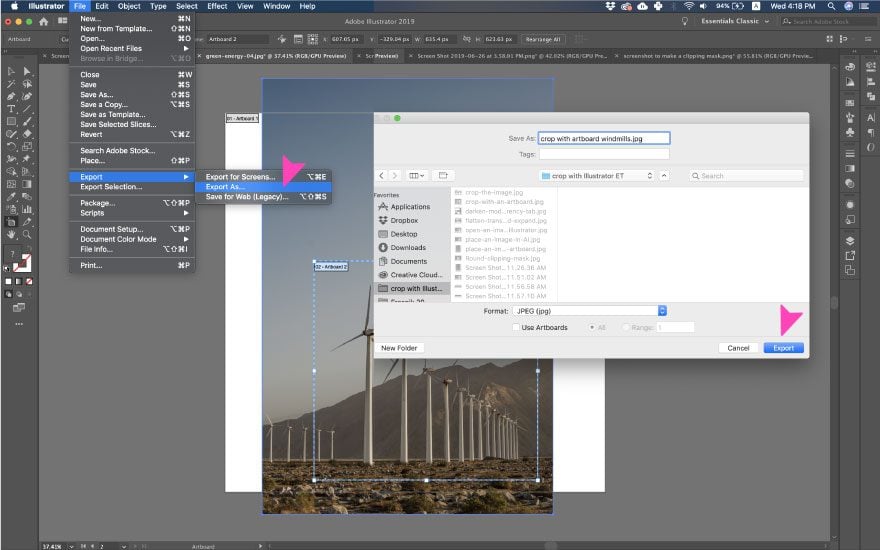
Atajos de teclado que puede usar para este proceso
Aquí hay una selección de métodos abreviados de teclado que puede usar al recortar una imagen en Adobe Illustrator. La primera opción está en Mac y la segunda está en Windows.
- Herramienta de selección = V / V
- Lugar = Mayús+Comando+P / Mayús+Control+P
- Herramienta Rectángulo = M / M
- Hacer una máscara de recorte = Comando+7 / Control+7
- Herramienta de mesa de trabajo = Comando+O / Control+O
Para las acciones que no tienen atajos de teclado, puede crear los suyos propios.
Envolviendolo
Como puede ver, recortar una imagen en Adobe Illustrator no es tan difícil. Todavía se siente así para muchas personas porque no han descubierto el botón Recortar imagen. Para aquellos que usan versiones anteriores, el truco Flatten Transparency o el truco Artboard funcionan bien y no pierden un tiempo precioso. No se asuste la próxima vez que necesite recortar una imagen en Illustrator, simplemente siga los pasos anteriores.
Ahora que dominas esta técnica, ¡es hora de aprender más! Asegúrese de consultar nuestra lista de los mejores tutoriales de Adobe Illustrator . Todos los que comienzan con Illustrator deben seguir estos tutoriales para desarrollar su conjunto de habilidades.
Imagen destacada a través de macroster / shutterstock.com